알약 무료다운로드 방법

요즘 시대엔 컴퓨터가 컴퓨터나 느려지는 것 만큼 답답한 것이 없습니다. 스마트폰이 상대적으로 빠르다 보니 프로그램 설치와 실행 등으로 인해 느려지는 컴퓨터는 인내심을 자극할 것입니다. 하지만 이번 포스팅을 통해 위의 답답함을 해결해보겠습니다. 컴퓨터와 친하지 않은 사람들도 이 포스팅을 읽으면서 천천히 따라 하시면 확실한 효과를 볼 수 있을 겁니다.

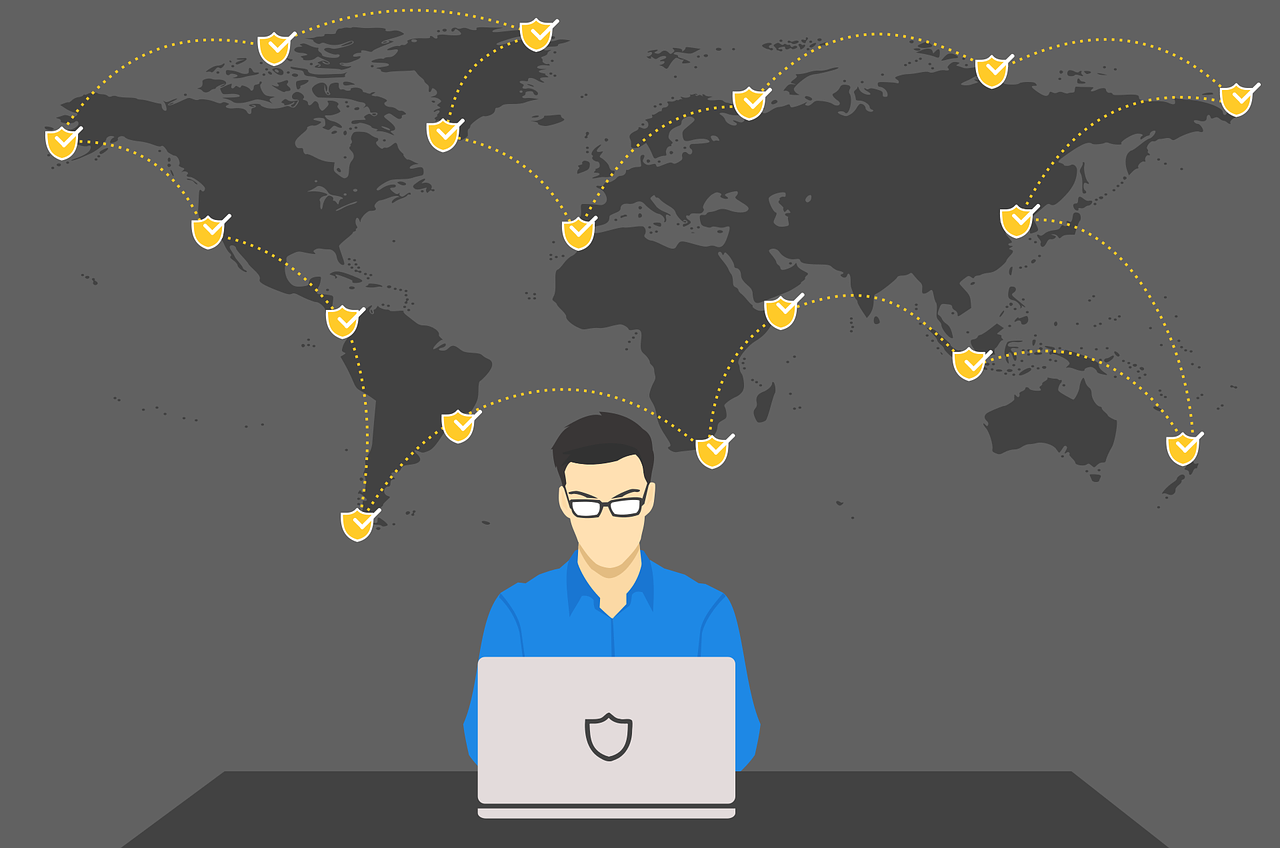
이 글을 보고 있다는 것은 알약 설치와 사용법을 알기위해 보고 계실겁니다. 우선 매우 잘 한 행동이라고 생각합니다. 알약이 사용되던 초기에는 여러 가지 부분에서 타 백신 프로그램에 비해 부족한 점이 많다는 평을 받았습니다.
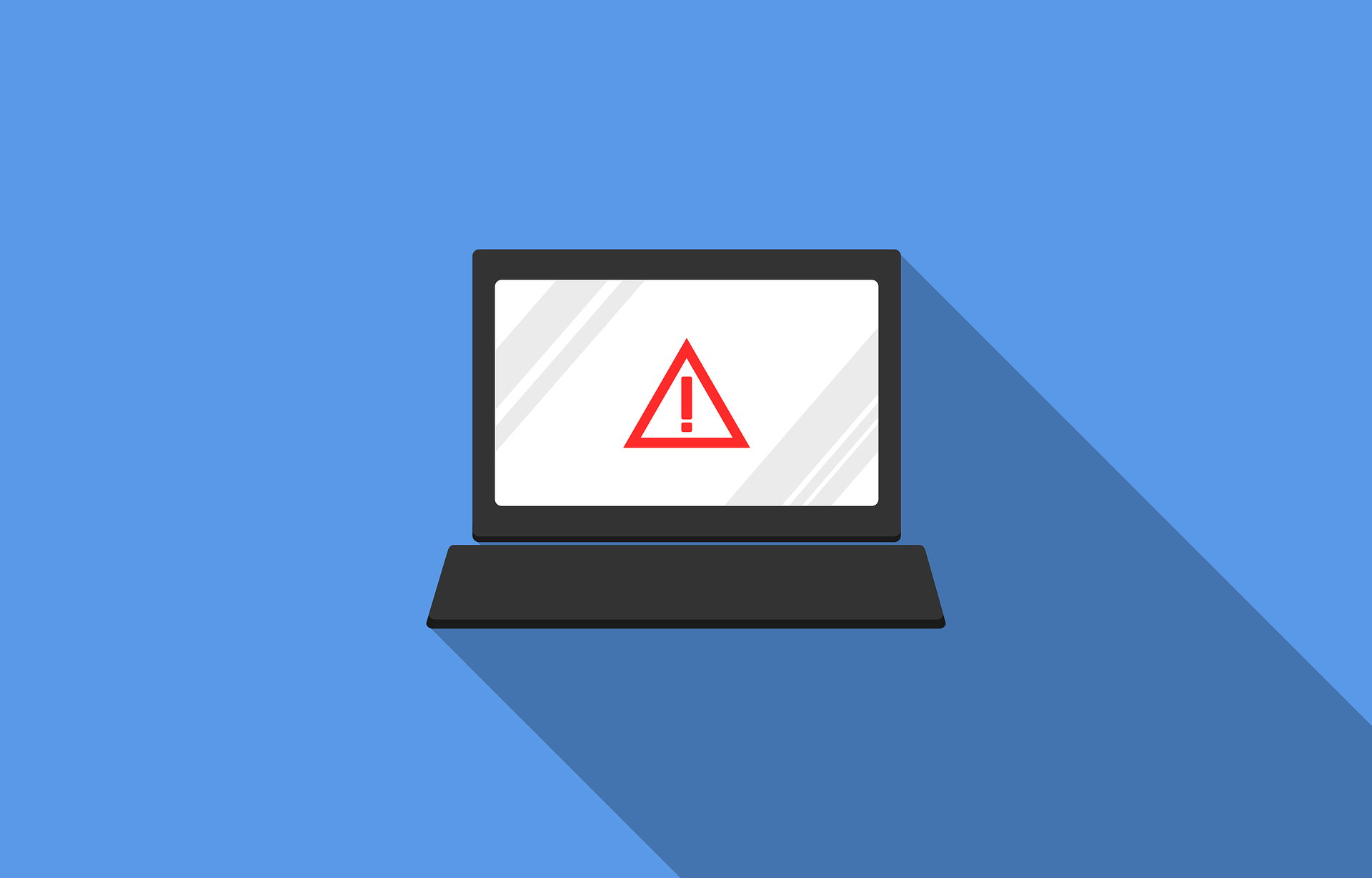

그러나 지금은 꾸준한 개발과 발전으로 매우 훌륭한 유틸리티로 자리하고 있습니다. 무엇보다 보편적인 기능을 무료로 사용할 수 있다는 점이 가장 큰 장점이라 할 수 있습니다. 지금부터 알약 무료다운로드 방법 및 사용법에 대해 알아보겠습니다.
알약 무료다운로드

Step1. 가장 먼저 알약 무료다운로드를 위해 포털사이트(네이버, 다음 등)에서 '알약'을 검색을 한 후, 바로 아래쪽에 있는 '이스트시큐리티' 홈페이지에 접속합니다. 저는 티스토리 블로거다 보니 다음을 주로 사용합니다.^^
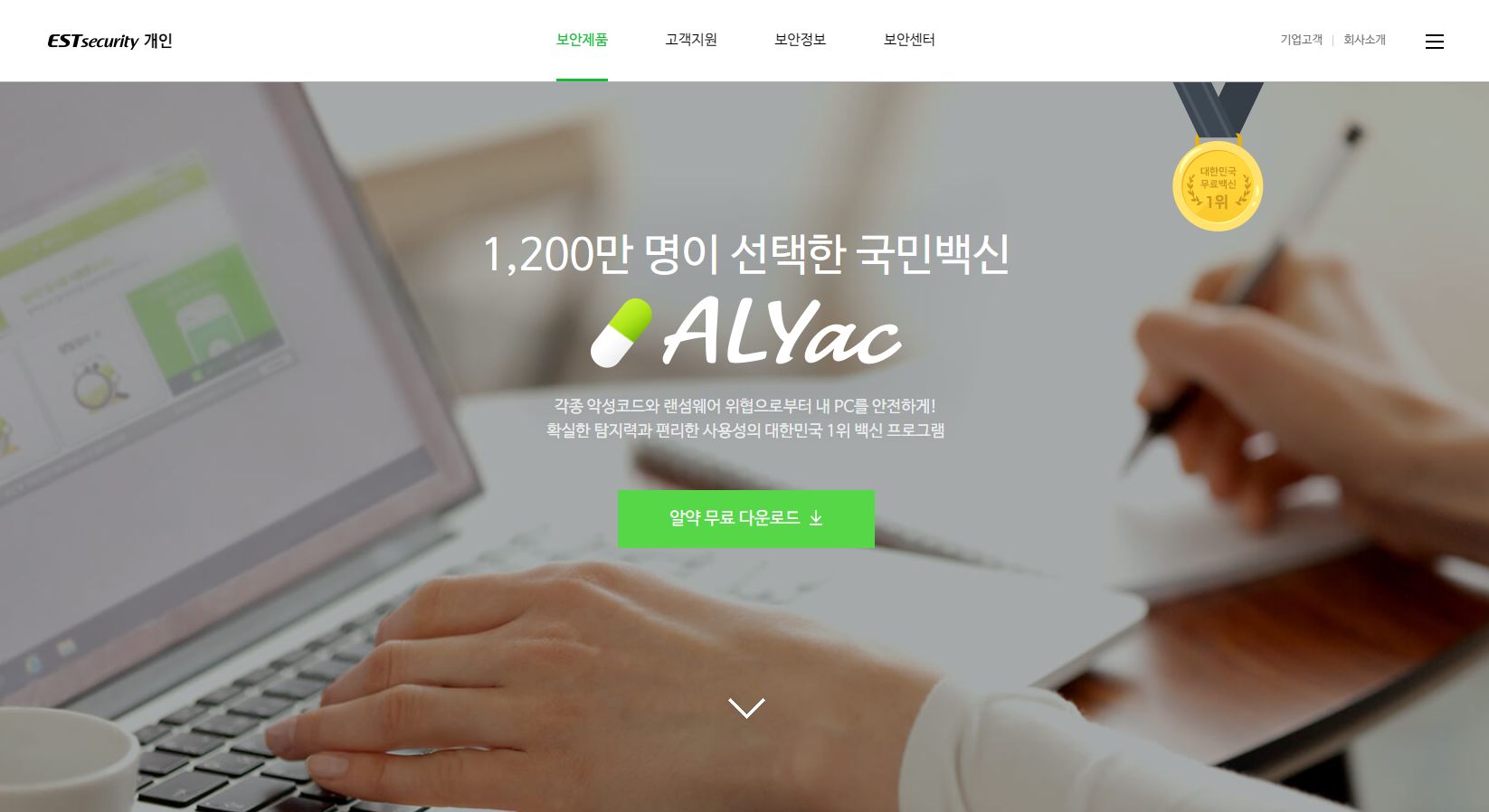
Step2. '이스트시큐리티' 홈페이지에 접속을 하면 'ESTsecurity개인'이라는 페이지에 바로 접속이 되고, 페이지 가운데에 초록색 배너로 '알약 무료 다운로드' 버튼이 보입니다. '대한민국 무료백신 1위'라는 문구가 신뢰를 가게 합니다.

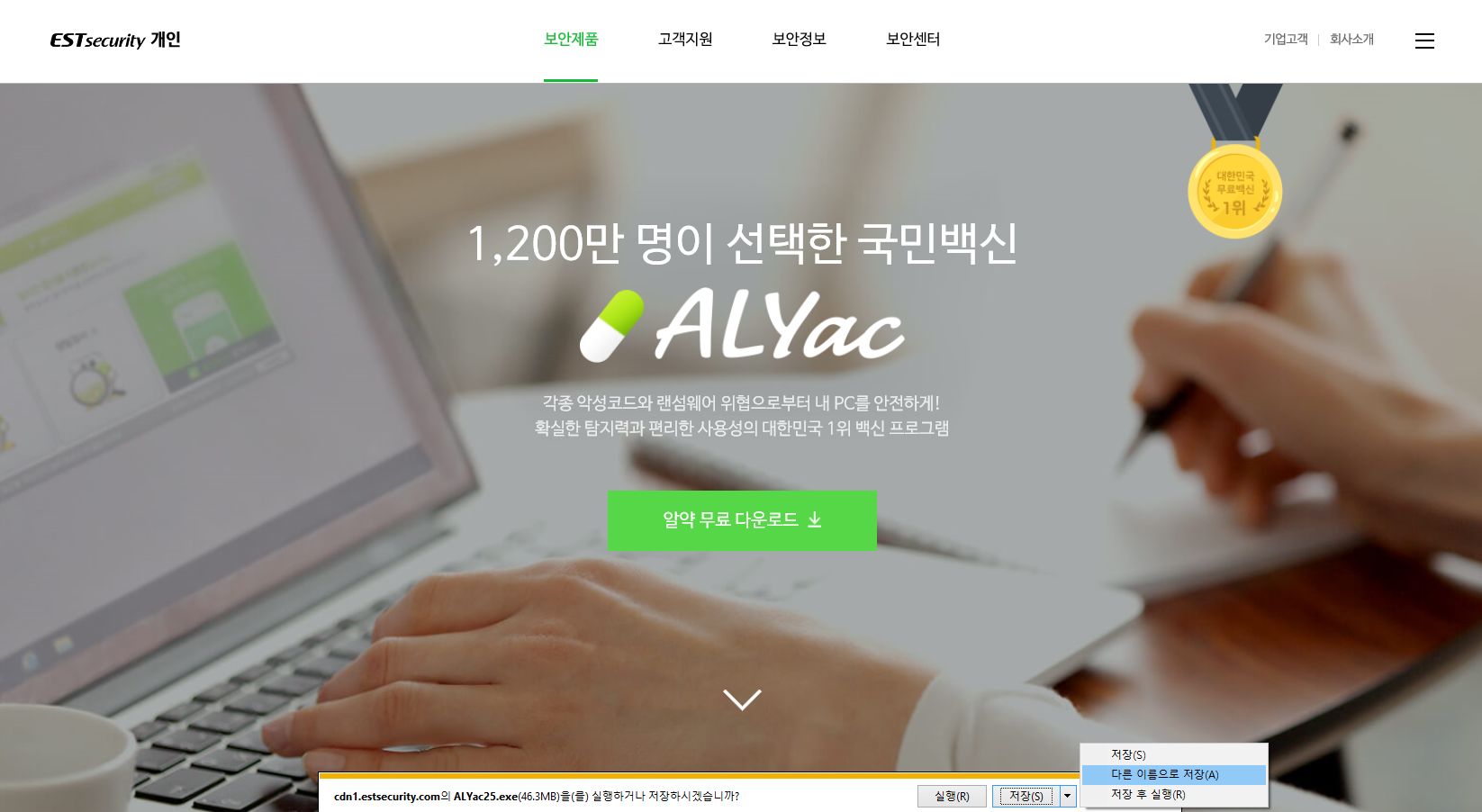
Step3. '알약 무료 다운로드'버튼을 클릭하면, 저장되는 곳은 인터넷 브라우저마다 차이가 있지만 보통은 내PC의 '다운로드 폴더'에 저장이 됩니다. 저는 크롬을 주로 사용하는데 다운로드 폴더에 저장이되고, 익스플로어의 경우 기본 저장은 다운로드 폴더인데, 바탕화면이나 다른 폴더로 저장도 가능합니다.

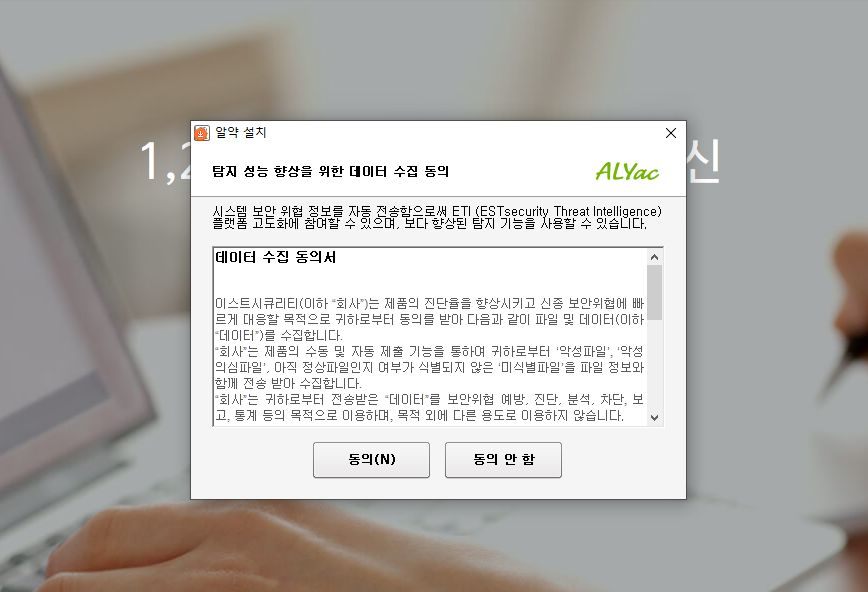
Step4. 이제 다운로드한 알집 설치 파일을 더블클릭해서 실행하여, '라이선스 계약 동의', '데이터 수집 동의서' 두 번의 동의를 해줍니다.

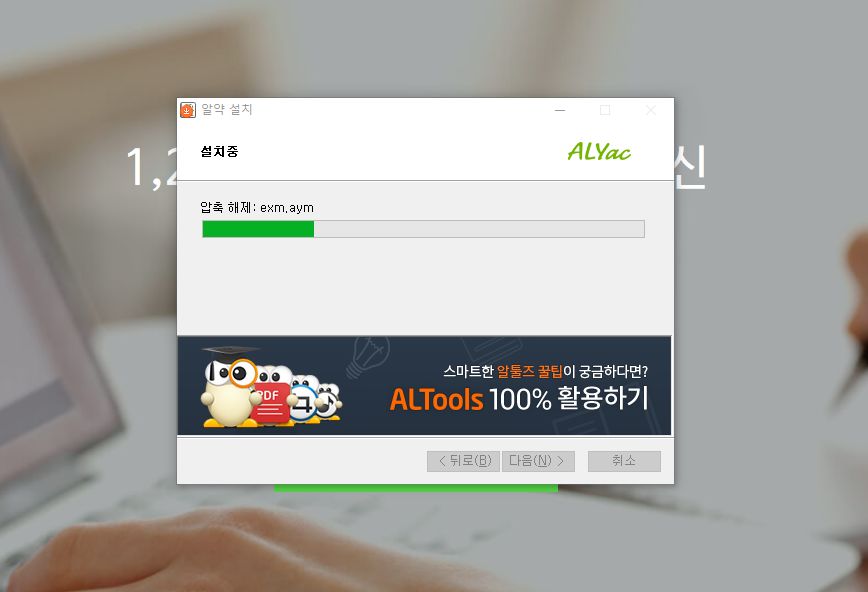
Step5. 두 번의 동의를 마치면 '빠른 설치(N)' 버튼이 나오는데 바로 클릭하지 마시고 아래의 제휴 서비스 체크란을 잘 확인해야 합니다. Zum을 검색엔진으로 사용하고 싶으신 분들은 체크, 기존대로 사용하시려는 분들은 체크 해제를 하시면 됩니다. 보통은 체크 해제를 많이 하시죠.

Step6. 설치가 완료되면 위의 창이 뜹니다. 이때도 반드시 왼쪽 아래의 '알툴바 설치 여부' 체크 박스를 확인해 주셔야 합니다. 알툴바 추가 설치를 원치 않는 분들은 반드시 체크를 해제하고 확인 버튼을 누르시면 됩니다. 간단하게 알약 무료 다운로드 및 설치가 끝났습니다.
알약 실행 및 바이러스 검사

Step1. 알약 무료설치가 끝나면 자동으로 프로그램 실행이 되며 '빠른 검사'와 '정밀 검사' 메뉴가 보입니다. 보통 시간이 많이 걸리고 검사 동안 PC 사용에 영향을 주는 정밀검사 보다는 주기적으로 '빠른 검사'를 통해 PC를 보호하는 것을 추천합니다. 만약 장시간 동안 검사를 하지 않았거나, 빠른검사를 통해서도 PC의 이상이 개선되지 않는다면 정밀검사를 추천합니다.

Step2. 처음 설치를 하고 실행을 하면 위의 사진처럼 'DB업데이트가 완료되지 않아 검사를 진행할 수 없습니다. 업데이트를 진행해주세요'라는 문구가 나옵니다. 그러면 확인 버튼을 누르고 오른쪽 하단의 'UPDATE'버튼을 클릭하여 프로그램 업데이트를 진행 해줍니다.
PC를 항상 새것처럼 유지하는 PC 최적화

Step1. 컴퓨터를 사용하다 보면 나도 모르게 사용했던 프로그램이나 방문한 싸이트를 통해 많은 파일들이 자신의 컴퓨터에 쌓이게 됩니다. 이런 것들을 재때 처리하고 정리해 줘야 최상의 PC 컨디션을 유지할 수 있습니다. 컴퓨터의 수명은 사용자의 노력과 관심에 달려있으니 꼭 주기적인 PC 최적화기 필요합니다.




Step2. PC 최적화 방법은 PC 최적화를 클릭 후 우측하단의 '검색시작'을 클릭해줍니다. 회사에서 사용하는 PC인데 정리 대상 항목이 134개나 나왔습니다. 그러면 우측하단 '정리시작(S)'를 클릭해서 깔끔하게 삭제하면 됩니다.
PC를 항상 새것처럼 유지하는 PC관리
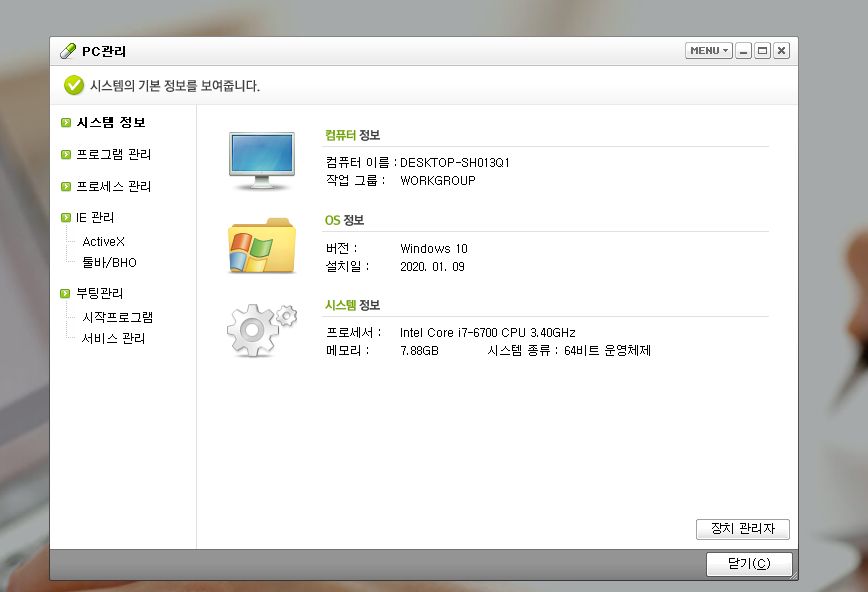

Step1. 바이러스 검사나, PC 최적화 만큼 평소 PC 관리도 중요합니다. 그 중 무수히 많이 설치된 ActiveX와 툴바는 PC의 성능 저하에 제법 영향을 줍니다. PC관리에서 IE관리->ActiveX를 클릭하면 빨간색으로 x 표시가 뜨는 것이 있습니다. 이것들은 손상된 파일이기 때문에 체크박스 클릭 후 삭제를 하면 됩니다.

Step2. PC관리에서 설치된 프로그램이나 프로세스, 등도 관리할 수 있는데 가급적이면 불필요한 프로그램이나 프로세스는 삭제하시는 것을 추천합니다. 사용하지 않는 요소들이 PC의 CPU와 메모리를 점유하는 것이 PC 성능저하의 원인이 됩니다. 단, 잘 모르는 프로그램이나 프로세스는 포털에 검색 후에 삭제하시는 것을 추천합니다.


이번 포스팅에서는 알약 무료 다운로드 및 설치 방법과 건강한 상태로 PC를 유지하는 알약 사용법에 대해서 알아봤습니다. 알약은 악성코드, 불법 프로그램 등이 강제로 내 PC에 들어오는 것을 기본적으로 차단 하기 위해 꼭 필요한 백신 프로그램입니다. PC에 들어가있는 자신의 정보와 자산을 지키기 위해 필수요소라 할 수 있습니다.


그렇기 때문에 평소 컴퓨터를 사용할 때 '실시간 감시'를 꼭 켜놓으시길 추천드립니다. PC 사용중 유해한 요소를 실시간으로 진단하고 차단해 주는 기능을 갖고 있기 때문입니다. 알약을 설치 했더라도 100% 방어는 아니기 때문에 사용자의 건전한 PC 사용이 내 PC를 지키는 첫 걸음입니다.
'생활 정보(living information) > 유익한정보(Informative)' 카테고리의 다른 글
| 10간 12지 (0) | 2020.11.11 |
|---|---|
| 카카오뱅크 은행코드번호 (0) | 2020.11.09 |
| 2021년 최저임금 정보 (0) | 2020.10.07 |
| 구글 미트 사용법 화상회의 (0) | 2020.09.14 |
| 퇴직금 중간정산 (0) | 2020.09.09 |




